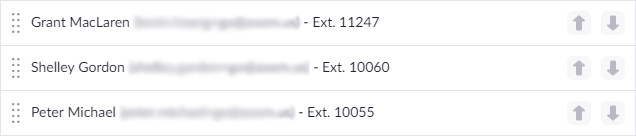Como gerenciar filas de chamadas
Visão geral
Filas de chamadas permitem que sejam encaminhadas chamadas recebidas para um grupo de usuários. Por exemplo, é possível encaminhar chamadas para pessoas da sua organização nos departamentos de cobrança, vendas ou atendimento ao cliente. Cada fila de chamadas tem um máximo de 50 membros.
Há três opções de distribuição de chamadas para filas de chamadas:
-
Simultânea: chama todos os membros disponíveis ao mesmo tempo.
-
Sequencial: chama os membros disponíveis, um de cada vez.
-
Rotação: chama membros disponíveis em uma ordem regularmente alternada para que as chamadas sejam distribuídas uniformemente.
Nota: os usuários do telefone não receberão notificações de chamadas de filas de chamadas se estiverem com uma chamada em curso tiverem desabilitado as chamadas de filas de chamadas.
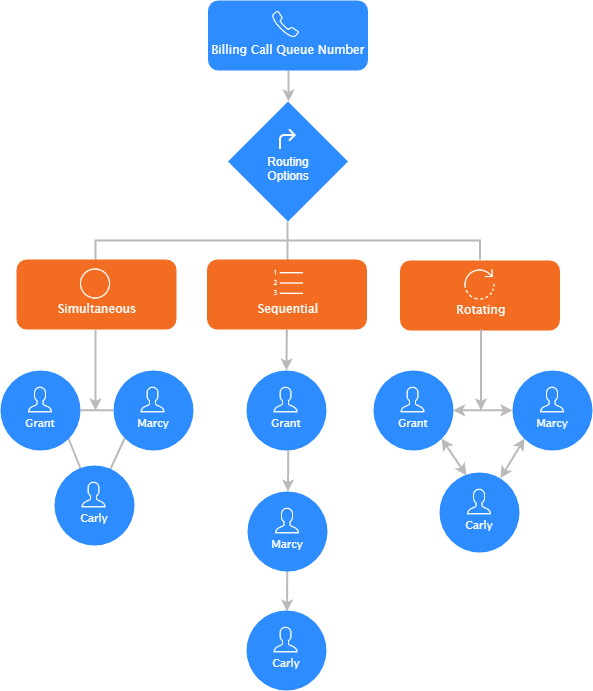
Este artigo abrange:
Pré-requisitos
- Possuir uma conta Pro, comercial ou educacional
- Permissões de proprietário ou administrador da conta
- Licença do Zoom Phone
Como criar uma fila de chamadas
- Inicie sessão no Portal Web Zoom.
- No menu de navegação, clique em Gerenciamento de sistema de telefonia e depois em Filas de chamada.
- Clique em Adicionar.
- Insira as informações a seguir:
-
Local (visível apenas se você tiver vários locais): selecione um local para a nova fila de chamadas.
-
Nome: insira um nome de exibição.
-
Descrição (opcional): insira uma descrição para ajudar a identificar a fila de chamadas.
-
Número de ramal: insira um ramal para que os autores de chamada cheguem à fila de chamadas. É possível atribuir números de telefone diretos à fila de chamadas depois de criá-los.
-
Membro(s): clique em Adicionar. Selecione os usuários de telefone que devem ser incluídos na fila de chamadas e clique em OK. É possível adicionar os usuários de telefone ou telefones de área comum às filas de chamada.
-
Copiar de uma fila de chamadas existente: copiar horários de funcionamento/feriados, aviso de saudação e regras de roteamento de uma fila de chamadas existente.
- Clique em Salvar. O portal da web vai redirecioná-lo de volta para a página Fila de chamadas.
- Clique no nome da fila de chamadas para alterar as configurações dele. Consulte a próxima seção para obter mais informações.
Como alterar as configurações da fila de chamadas
Observação: use o gerenciamento de funçãos do Zoom Phone para permitir que um usuário de telefone acesse ou gerencie as configurações de um local. Você também pode alterar as configurações de política para controlar determinados recursos.
- Inicie sessão no Portal Web Zoom.
- No menu de navegação, clique em Gerenciamento de sistema de telefonia e depois em Filas de chamada.
- Clique no nome da fila de chamadas que deseja editar.
 Podem-se alterar as seguintes configurações na aba Perfil:
Podem-se alterar as seguintes configurações na aba Perfil:
- Exibir nome e descrição: clique em Editar ao lado do nome da fila de chamadas para alterar o nome de tela e a descrição.
-
Local (visível apenas se tiver vários locais): exibe o local ao qual a fila de chamadas pertence. Selecione outro local usando o menu suspenso para mover a fila de chamadas para outro local.
-
Número de ramal: clique em Editar para mudar o ramal para que os autores de chamada cheguem à fila de chamadas.
-
Número(s): clique em Adicionar para atribuir números de telefone diretos à fila de chamadas.
-
Membros(s): clique em Visualizar ou editar para ver os membros atuais da fila de chamadas ou adicionar membros. Pode-se adicionar os usuários de telefone ou telefones de área comum às filas de chamadas. Cada fila de chamadas tem um máximo de 50 membros. É possível transbordar para outra fila de chamadas se for necessário roteamento para mais do que 50 usuários do telefone.
-
Fuso horário: clique em Editar para alterar o fuso horário utilizado para a opção Horário comercial abaixo.
-
Aviso de áudio sobre língua: selecione o idioma usado para os avisos de áudio da fila de chamadas.
-
Horário comercial/fechado/durante feriados: personalize como as chamadas recebidas são roteadas durante o horário comercial, fechado ou durante feriados.
-
Correio de voz: clique em Definir para compartilhar a caixa de entrada da fila de chamadas com usuários do telefone.
Observação: para permitir que o autor da chamada deixe mensagens no correio de voz da fila de chamadas, altere a configuração do Transbordo para rotear para o correio de voz do ramal atual. -
Status ativo: alterne para habilitar ou desabilitar a fila de chamadas. Filas de chamadas inativas não podem ser chamadas, mas manterão suas configurações e aparecerão na página Fila de chamadas.
Como personalizar os horários comercial, quando fechado e durante feriados
Você pode personalizar os horários em que a fila de chamadas estará disponível para rotear chamadas. Você também pode personalizar a forma como as chamadas recebidas são roteadas durante o horário comercial, fechado ou nos feriados.
- Inicie sessão no Portal Web Zoom.
- No menu de navegação, clique em Gerenciamento de sistema de telefonia e depois em Filas de chamada.
- Clique no nome da fila de chamadas que deseja editar.
- Personalize as seguintes configurações:
Horário comercial
Clique em Editar para alterar os horários em que a fila de chamadas distribuirá chamadas. Também é possível definir o horário comercial para passar das 11:30 p.m. Isso pode ser usado para membros da fila de chamadas que trabalham em turnos noturnos. Também é possível definir o horário comercial em incrementos de 10 minutos, inserindo manualmente um horário, por exemplo, 11:10 p.m..
Você pode personalizar como as chamadas são roteadas durante o horário comercial.
-
Permitir que os membros da fila definam seu próprio horário comercial:
- Se esta opção for marcada, o horário comercial dos membros vai se sobrepor ao horário comercial da fila de chamadas. Por exemplo, se for definido o horário comercial da fila de chamadas para todas as sextas-feiras, e um membro estiver desligado na sexta-feira, a fila de chamadas não encaminhará para esse membro.
- Se não marcada essa opção, o horário comercial da fila de chamadas vai se sobrepor ao horário comercial do membro. Por exemplo, se for definido o horário comercial da fila de chamadas para todas as sextas-feiras, e um membro estiver offline na sexta-feira, a fila de chamadas, ainda assim, roteará para esse membro.
-
Distribuição de chamadas: selecione um método para distribuir chamadas durante o horário comercial.
-
Simultânea: chama todos os membros disponíveis ao mesmo tempo.
-
Sequencial: chama os membros disponíveis, um de cada vez. Após selecionar esta opção, especifique a duração do chamado para cada membro até que a configuração do tempo de espera máximo abaixo seja atingida. Clique em Especificar sequência para reorganizar a ordem clicando e arrastando cada linha ou clicando nos ícones de seta.
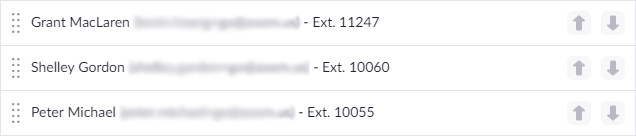
-
Rotação: chama membros disponíveis em uma ordem regularmente alternada para que as chamadas sejam distribuídas uniformemente. Especifique a duração do chamado para cada membro até que a configuração do tempo de espera máximo abaixo seja atingida.
-
Aviso de saudação: toca antes de se encaminhar o autor com base no método de distribuição de chamadas. Selecione um aviso de saudação no menu suspenso ou clique em Biblioteca de áudio para selecionar, gravar ou fazer upload de um áudio personalizado. Você também pode selecionar Desabilitar para não reproduzir um aviso de saudação.
-
Áudio durante a conexão: toca para o autor de entrada que está esperando para ser encaminhado para um membro disponível. Selecione áudio no menu suspenso ou clique em Biblioteca de áudio para selecionar, gravar ou fazer upload de um áudio personalizado. É possível também selecionar Desabilitar para não tocar nenhum áudio.
-
Música em espera: toca para os autores chamada quando são colocados em espera por um membro da fila de chamadas. Selecione áudio no menu suspenso ou clique em Biblioteca de áudio para selecionar, gravar ou fazer upload de um áudio personalizado. É possível também selecionar Desabilitar para não tocar nenhum áudio.
-
Tempo máximo de espera: selecione o tempo máximo máximo de espera permitido na fila de chamadas e clique em Confirmar. Quando o máximo for excedido, os autores de chamada serão encaminhados com base na opção Transbordo abaixo.
Observação: ao alterar estas configurações, tenha em mente o método de distribuição da chamada e o tempo de duração do aviso de chamada (se aplicável).-
Simultânea: chama todos os membros disponíveis pelo tempo máximo de espera especificado.
-
Sequencial: chama os membros disponíveis um por vez pelo tempo máximo de espera especificado. Certifique-se de que a duração do aviso de chamada para cada membro esteja definida em um valor menor do que o tempo máximo de espera.
-
Rotação: chama membros disponíveis em uma ordem regularmente alternada pelo tempo máximo de espera. Certifique-se de que a duração do aviso de chamada para cada membro esteja definida em um valor menor do que o tempo máximo de espera.
-
Tempo de encerramento: selecione a quantidade de tempo antes que outra chamada de fila seja encaminhada para um membro depois que este concluir uma chamada de fila. Isso pode ser útil se precisar que membros da fila de chamadas façam pausas entre as chamadas; por exemplo, para dar tempo de inserir notas para a chamada.
-
Número máximo de chamadas recebidas na fila: clique em Editar para alterar o número máximo de chamadas permitidas na fila e, em seguida, clique em Confirmar. Quando o máximo for excedido, os autores de chamada serão encaminhados com base na opção Transbordo abaixo.
-
Transbordo: clique em Editar para definir onde as chamadas são roteadas quando o tempo de espera máximo ou o número máximo de chamadas recebidas for excedido. Por padrão, as chamadas são roteadas para a caixa de entrada de correio de voz dedicada à fila de chamadas.
Menu suspenso Rotear para: selecione uma opção de roteamento e use a caixa de texto para especificar a rota. Você pode rotear para qualquer ramal da conta:-
Correio de voz
-
Deixar correio de voz para: roteie o autor da chamada para o correio de voz pertencente a um desses ramais.
-
Saudação de correio de voz: clique em Biblioteca de áudio para selecionar, gravar ou fazer upload de um áudio personalizado. A saudação é reproduzida antes de rotear a chamada.
Observação: - Se você estiver roteando para o correio de voz de outro ramal, a saudação do correio de voz que você definir substituirá a saudação definida para esse ramal.
- Se você estiver roteando para o correio de voz de um usuário do telefone, selecione Seguir saudação do correio de voz do usuário no menu suspenso para usar a saudação do usuário do telefone em vez de selecionar uma nova.
- Usuário
- Zoom Room
- Telefone de área comum
- Receptionista automática
- Fila de chamadas
- Grupo de linhas compartilhadas
-
Número de telefone (número de telefone externo)
Observação:- Para habilitar esta opção, deve-se ter um número direto atribuído à fila de chamadas.
- As chamadas roteadas para um número de telefone externo serão cobradas de acordo com a tarifa do plano.
- Certifique-se de selecionar o país/região correto no menu suspenso para poder adicionar o número de telefone externo. Alguns países compartilham o mesmo código de país, mas aparecem com entradas separadas no menu suspenso.
- Desconectar
Fora do expediente
Se for definido o horário comercial, chamadas personalizadas são roteados fora do horário comercial. Clique em Editar e selecione uma opção de roteamento. Em seguida, use a caixa de texto para especificar a rota. Você pode rotear para qualquer ramal da conta. Por padrão, as chamadas são roteadas para a caixa de entrada dedicada da fila de chamadas.
Se foi selecionou o Correio de voz, é possível se alterar essas configurações:
-
Deixar correio de voz para: selecione o Ramal atual para encaminhar para o correio de voz da fila de chamadas. Também é possível encaminhar para uma caixa de entrada de correio de voz que pertença a um usuário de Phone, recepcionista automático ou outra fila de chamadas.
-
Saudação de correio de voz: clique em Biblioteca de áudio para selecionar, gravar ou fazer upload de um áudio personalizado. A saudação toca antes de se rotear a chamada.
Observação: se estiver encaminhando para a caixa postal de um usuário do telefone, a saudação de correio de voz especificada será usada em vez da saudação do usuário do telefone. Selecione Seguir correio de voz do usuário para usar a saudação do usuário do telefone em vez de selecionar uma substituição.
Horário em feriados
Clique em Definir ou Editar para designar certos dias que são feriados. Você pode personalizar como as chamadas são roteadas durante os feriados. Por exemplo, você pode rotear as chamadas diretamente para o correio de voz ou reproduzir uma mensagem personalizada para informar ao autor da chamada que o escritório está fechado. Há acesso às mesmas configurações de roteamento que as dos horários fora do expediente.
Visualização da caixa de entrada do correio de voz de uma fila de chamadas
Observação: para permitir que o autor da chamada deixe mensagens no correio de voz da fila de chamadas, altere a configuração do Transbordo para rotear para o correio de voz do ramal atual.
- Inicie sessão no Portal Web Zoom.
- No menu de navegação, clique em Gerenciamento de sistema de telefonia e depois em Filas de chamada.
- Clique no nome da fila de chamadas.
- Clique na aba Correio de voz.
- Você pode identificar mensagens de correio de voz usando o seguinte:
- Se o número tiver um nome de ID do autor da chamada ou pertencer à sua organização, você verá um nome acima do número.
- As entradas de correio de voz marcadas por um ponto azul ainda não foram reproduzidas.
- Use as opções de pesquisa na parte superior para pesquisar um contato ou número de telefone específico ou clique no menu suspenso na parte superior para filtrar por mensagens lidas ou não lidas.
- Clique nas seguintes opções para visualizar e gerenciar correios de voz:
-
Ícone de reprodução
 : reproduza a mensagem do correio de voz e exiba uma transcrição da mensagem do correio de voz se o Zoom Phone conseguir transcrevê-la.
: reproduza a mensagem do correio de voz e exiba uma transcrição da mensagem do correio de voz se o Zoom Phone conseguir transcrevê-la. -
Baixar: salve a mensagem do correio de voz (em arquivo MP3).
-
Excluir: exclua a mensagem de correio de voz selecionada. Para excluir várias entradas de uma vez, clique na caixa de seleção ao lado da coluna de status e clique em Excluir na parte superior da tabela.
Visualização de gravações de fila de chamadas
Os administradores visualizam e gerenciam gravações de chamadas para a fila de chamadas. É possível habilitar a gravação automática de chamadas para filas de chamada nas configurações da política.
Observação: as gravações da fila de chamadas contêm apenas gravações automáticas. Elas não contêm gravações de chamadas que foram iniciadas por um membro da fila de chamadas. Por padrão, os proprietários de contas e administradores podem acessar gravações automáticas associadas à fila de chamadas.
Como excluir ou duplicar uma fila de chamadas
- Inicie sessão no Portal Web Zoom.
- No menu de navegação, clique em Gerenciamento de sistema de telefonia e depois em Filas de chamada.
- Clique no nome da fila de chamadas.
- Clique no ícone de reticências (...) na coluna do lado direito e depois em uma das opções a seguir:
-
Duplicar: configure uma nova fila de chamadas duplicando uma existente. Todas as configurações serão copiadas do original, exceto o número do ramal, os números de telefone e o nome de exibição.
-
Excluir: exclua a fila de chamadas. Todos os números de telefone atribuídos à fila de chamadas deixarão de ser atribuídos. Se você deseja manter a fila de chamadas, mas desativá-la, use a configuração de Status ativo.
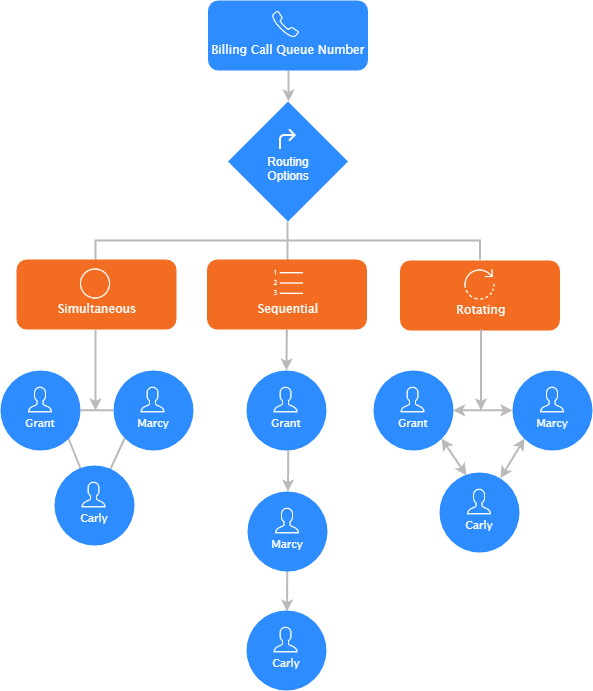
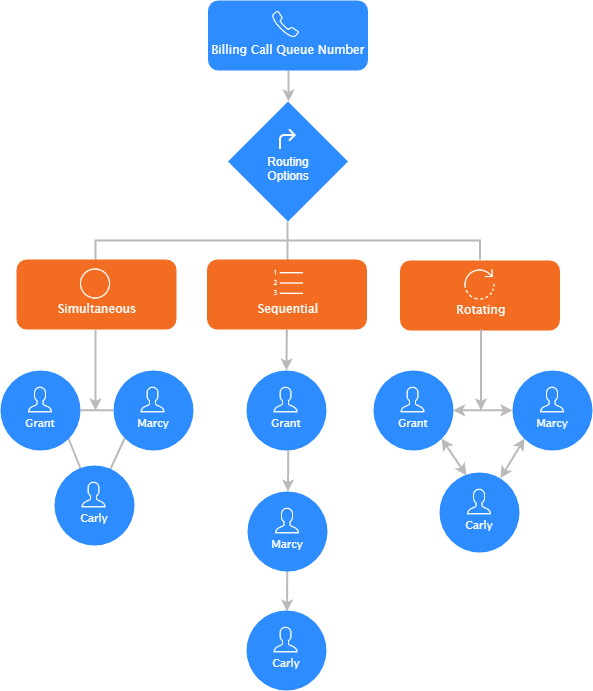
 Podem-se alterar as seguintes configurações na aba Perfil:
Podem-se alterar as seguintes configurações na aba Perfil: